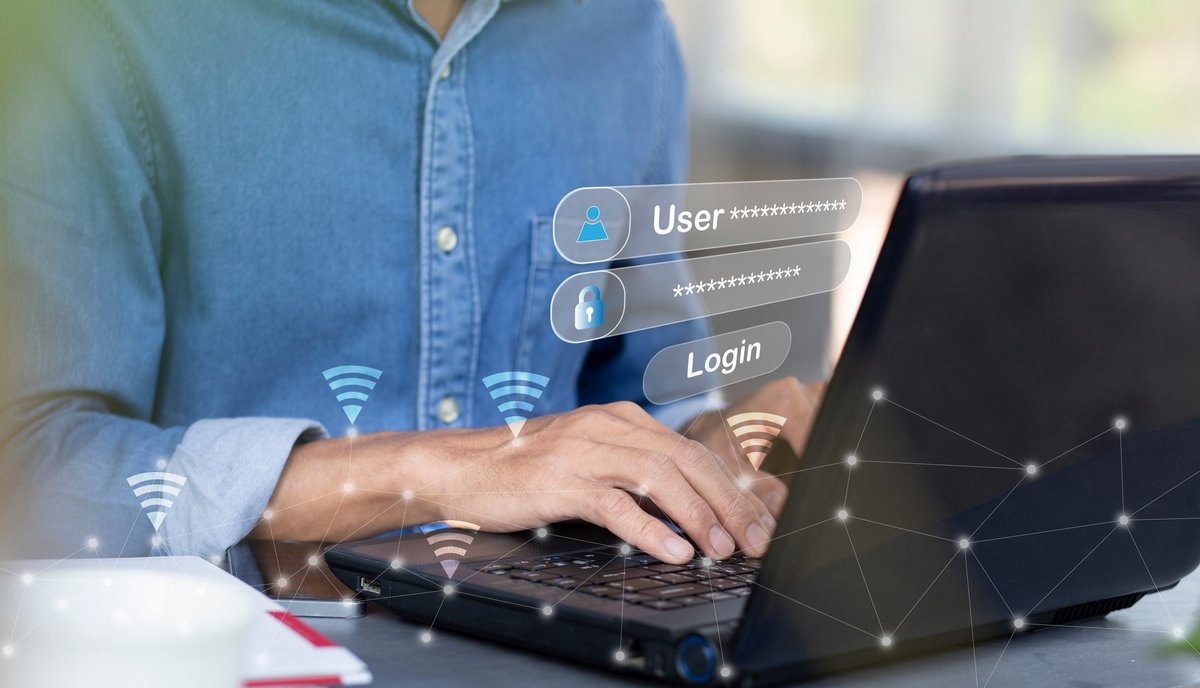
Qu’il s’agisse de prévenir les intrusions non autorisées ou de se reconnecter à un réseau oublié, savoir où trouver sa clé réseau est indispensable. La rédaction vous explique, à l’aide de différentes méthodes, comment retrouver vos mots de passe Wi-Fi, les changer si nécessaire, et renforcer la sécurité de votre réseau sans fil. Que vous soyez sur Windows, macOS, Android ou iOS, vous trouverez ici des astuces pratiques adaptées à votre système d’exploitation.
Il s’agit tout simplement de la clé de sécurité qui protège l’accès au Wi-Fi. Vous l’aurez remarqué, tous les réseaux sans fil ne sont pas accessibles librement. Bien que la plupart des hotspots publics gratuits vous autorisent à utiliser la connexion sans identification, ce n’est pas le cas des points d’accès privés, qu’ils soient domestiques, universitaires ou d’entreprises. Pour vous y connecter, il vous faudra en connaître la clé de sécurité, autrement dit le mot de passe.
Avec sa suite de caractères interminable, le mot de passe Wi-Fi n’est pas simplement là pour vous compliquer la vie, ni muscler votre mémoire de travail. Il s’agit d’une mesure de sécurité indispensable pour empêcher n’importe qui de se connecter à un réseau privé sans autorisation. On pense aux hackers, bien sûr, mais également aux voisins un peu trop fieffés qui profiteraient d’une connexion ouverte et gratuite pour éviter de payer un abonnement Internet. Dans un cas comme dans l’autre, les conséquences pourraient avoir une incidence sérieuse sur vos données personnelles (accès malveillant au trafic) et votre expérience d’utilisation (ralentissements de la connexion).
En fonction de la configuration par défaut de votre routeur, il existe plusieurs échelles de protection de clés réseaux : WEP, WPA, WAP2, WPA3. Ces acronymes correspondent à des protocoles standardisés élaborés par la Wi-Fi Alliance, garantissant un niveau de sécurité plus ou moins élevé pour les appareils connectés à Internet via un réseau sans fil. Tous implémentent des technologies de chiffrement des données de trafic et d’authentification utilisateur.
Avant d’entrer dans le détail, une analogie peut vous aider à mieux comprendre l’articulation entre le protocole réseau et la clé réseau. Prenons l’exemple d’une porte cadenassée, et de la clé qui l’ouvre. Le verrou de la porte empêche l’accès à ce qui se trouve derrière, au même titre que les protocoles susmentionnés. Pour l’ouvrir, il vous faut la bonne clé – le mot de passe.
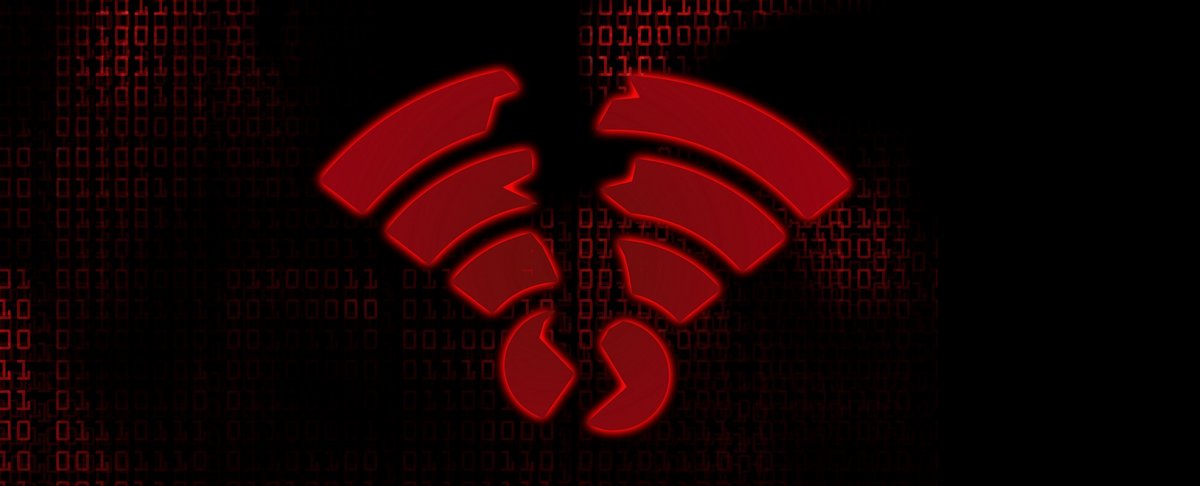
WEP est la première norme à avoir été développée (1997) et aujourd’hui considérée comme obsolète. Craquée à plusieurs reprises, elle pourrait être représentée par un simple loquet qu’il suffit de faire glisser pour ouvrir la porte.
WPA est un peu plus récent (2003), et introduit les méthodes de chiffrement TKIP. C’est un peu mieux, mais pas suffisant au regard des avancées technologiques actuelles. On pourrait le comparer à un verrou ouvrable à l’aide d’une petite clé, que l’on pourrait faire sauter sans trop d’effort.
WPA2 (2004) introduit les méthodes de chiffrement AES grâce à CCMP-128, nettement plus solide que TKIP. Il s’agit du protocole le plus répandu sur les routeurs commercialisés entre 2004 et 2019. Bien qu’il ait été vulnérable aux attaques KRACK, il a été patché et reste conseillé en lieu et place de WEP et WPA. Pour reprendre notre exemple, WPA2 serait l’équivalent d’une serrure trois points que l’on déverrouille à l’aide d’une clé sur numéro.
WPA3 (2018) est la norme Wi-Fi la plus récente et la plus sécurisée. Elle chiffre individuellement les données, crée un handshake fiable et résiste mieux aux attaques par force brute puisque CCMP-128 a laissé sa place à GCMP-256. Si WPA3 était un verrou, il serait une serrure cinq points associée à une clé brevetée. La plupart des routeurs actuels proposent un mode de compatibilité WPA2/WPA3 permettant aux appareils anciens et récents de profiter de la protection la mieux adaptée en fonction des normes qu’ils peuvent prendre en charge.
Votre clé réseau se trouve sur votre box Internet. Si l’étiquette est illisible, peut-être avez-vous conservé la boîte de votre équipement, sur laquelle figure aussi le mot de passe défini par votre FAI.
Si vous n’arrivez toujours pas à mettre la main dessus, vous pouvez le trouver sur les appareils déjà connectés au réseau :
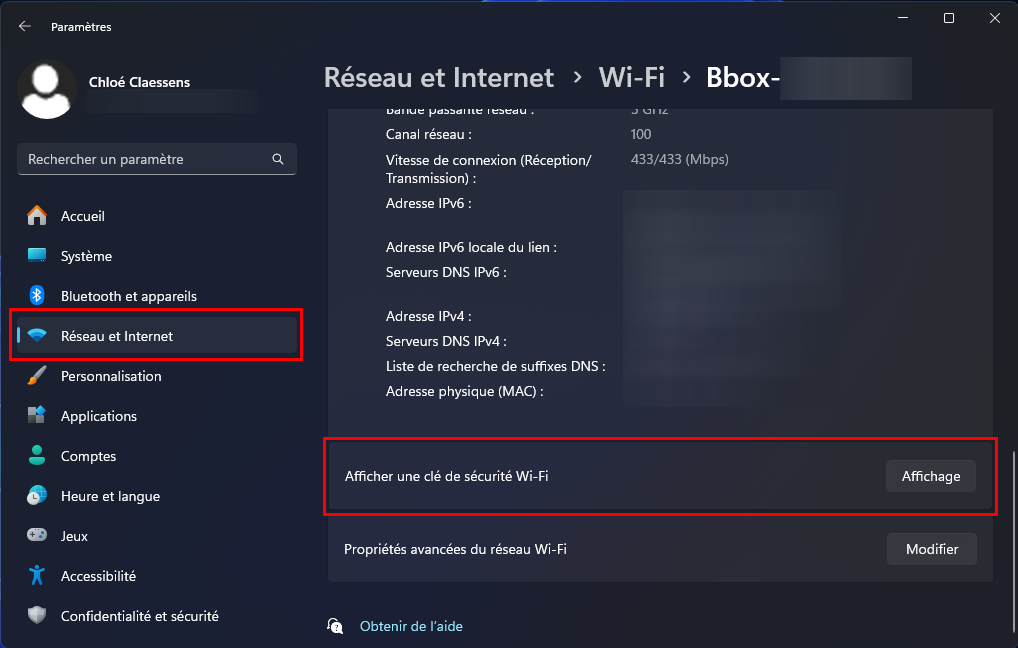
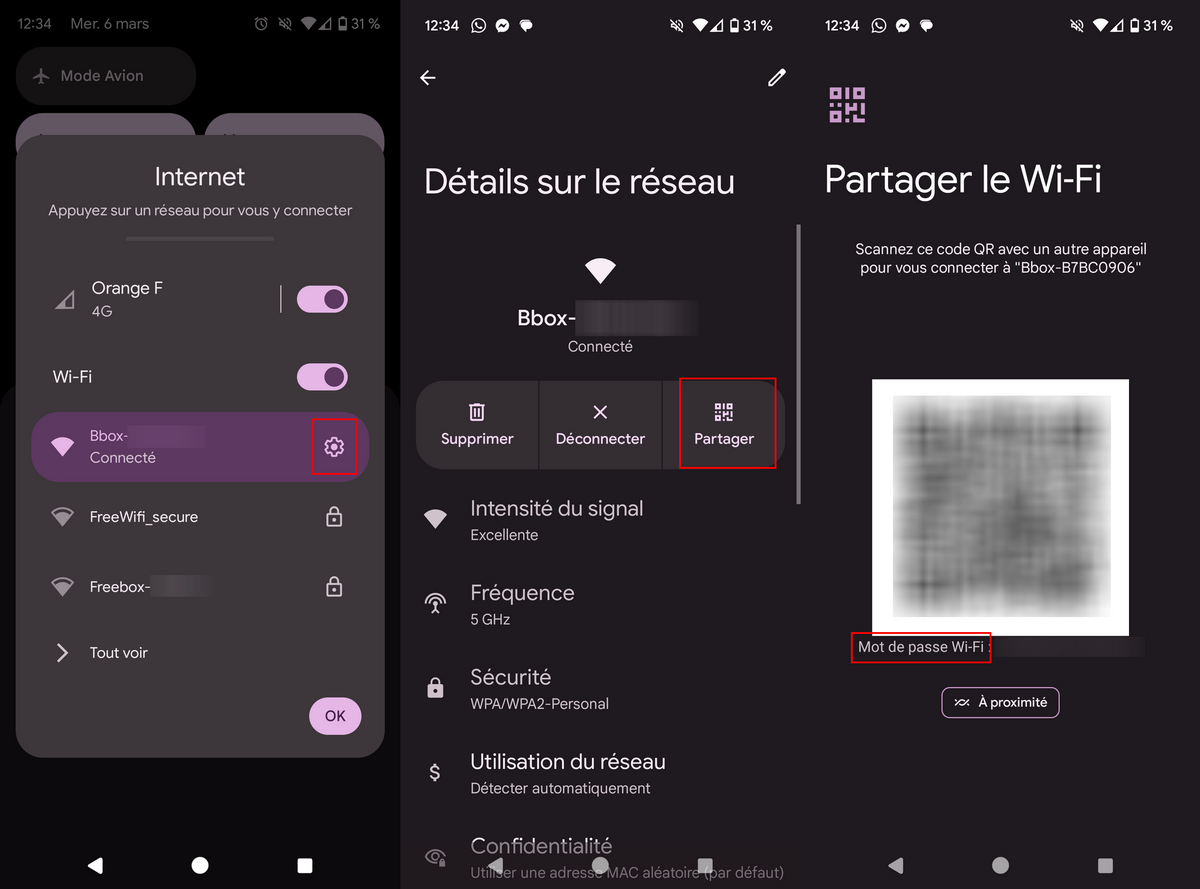
Alors qu’il était conseillé de modifier régulièrement ses mots de passe, les recommandations de la CNIL ont changé. Aujourd’hui, mieux vaut ne pas toucher à ses identifiants tant qu’ils n’ont pas été compromis. C’est d’autant plus vrai avec les clés de sécurité Wi-Fi que les opérateurs télécoms configurent par défaut, souvent très complexes.
En revanche, si vous pensez que votre mot de passe a été piraté, un renouvellement est nécessaire depuis l’interface de gestion de votre compte utilisateur (espace client FAI ou adresse IP de la box). Définissez une clé suffisamment solide pour éviter toute nouvelle déconvenue. N’hésitez pas à utiliser un gestionnaire de mots de passe avec générateur intégré pour créer une clé réseau aléatoire, complexe et unique que vous pourrez stocker dans un espace sécurisé.
Dans le cas d’un partage de connexion, ce n’est plus la box qui fait office de point d’accès à Internet, mais votre smartphone ou votre ordinateur que vous transformez en hotspot Wi-Fi. Afin d’empêcher n’importe qui de se greffer à votre partage de connexion, son accès est, lui aussi, verrouillé par un mot de passe.
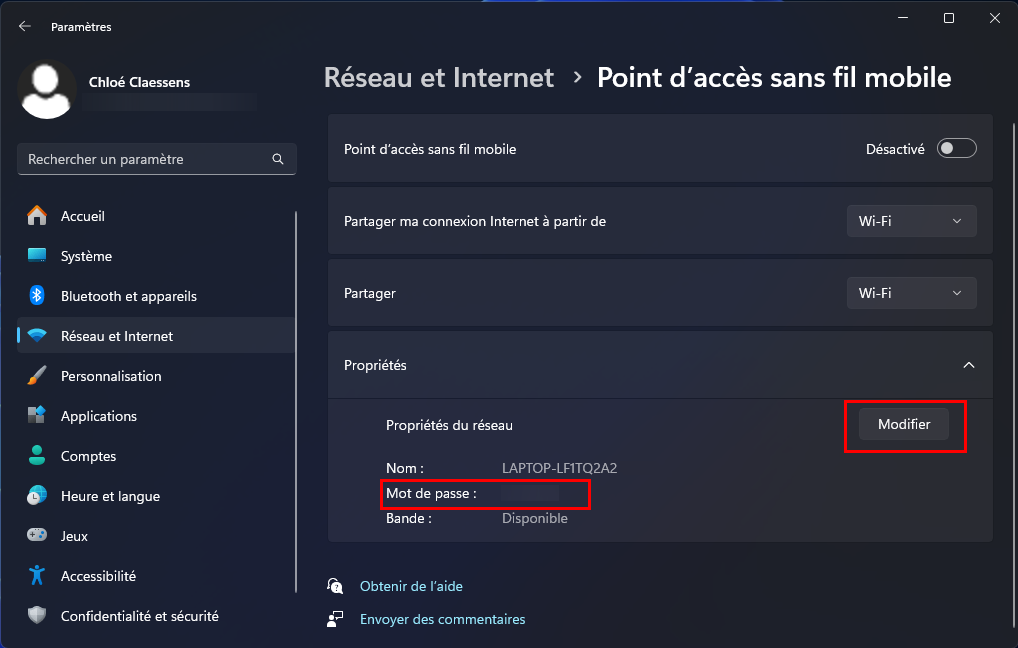
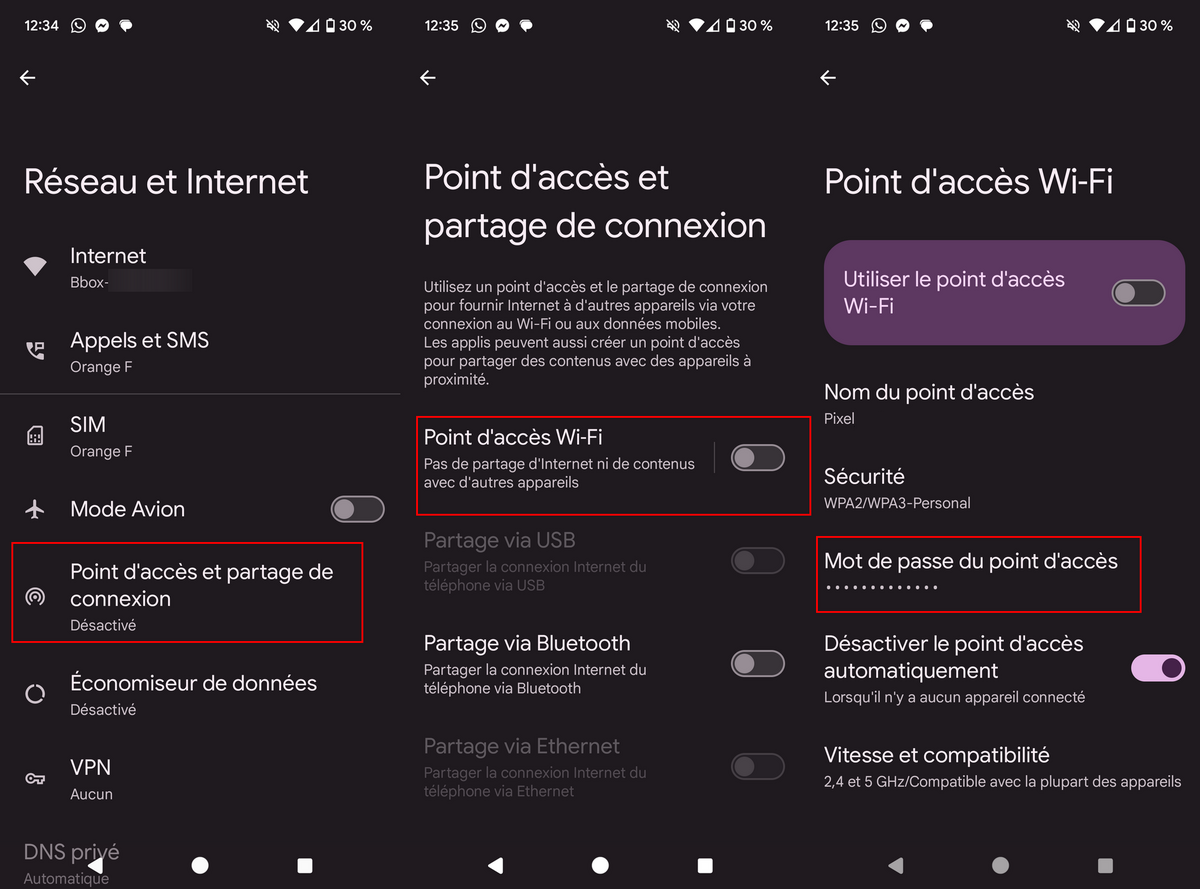
Vous l’avez compris, la première étape à respecter pour assurer la sécurité de son réseau Wi-Fi, c’est d’en verrouiller l’accès à l’aide d’un mot de passe fort, unique, connu de vous seul. Vous pouvez néanmoins mettre en place quelques mesures supplémentaires pour renforcer cette protection telles que :
Avec Clubic